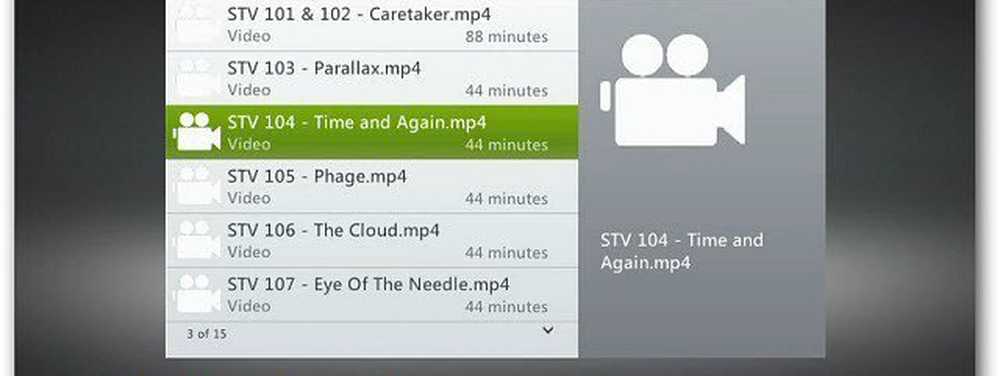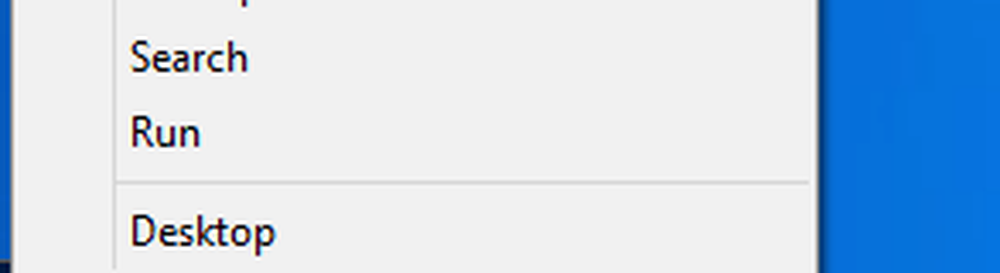Accédez facilement à Windows 8.1 Advanced Startup
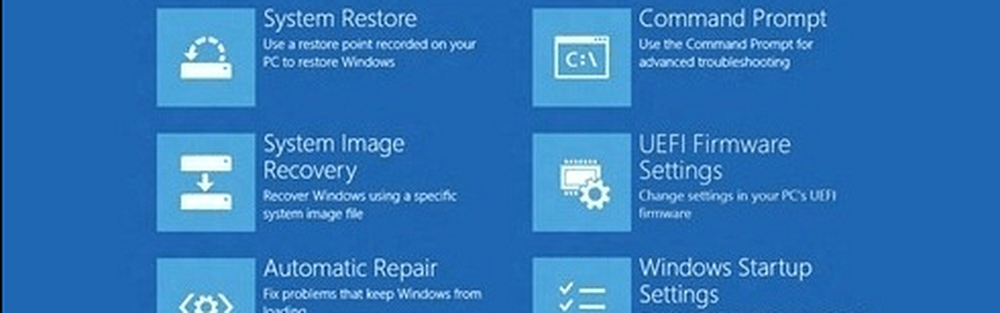
Comment accéder au démarrage avancé sous Windows 8
Le démarrage avancé dans Windows 8.x vous permet également de démarrer en mode sans échec. S'y rendre peut être un peu gênant.
Pour accéder aux options avancées (ci-dessous), vous devez maintenir la touche enfoncée. Décalage clé, et en même temps, cliquez sur Redémarrer à partir du bouton d'alimentation.
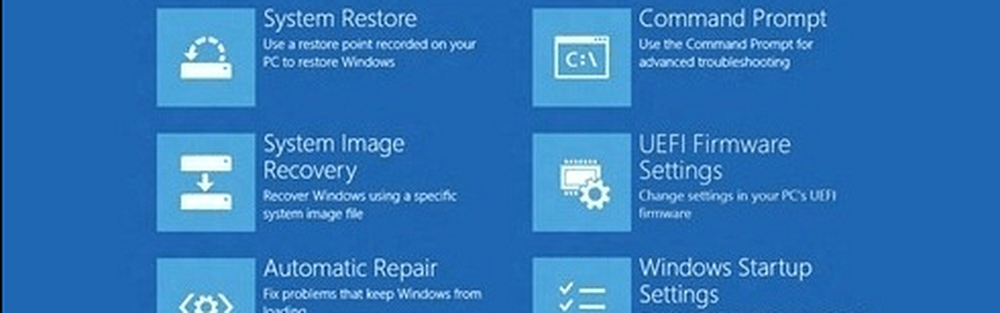
Utilisez la ligne de commande
Au lieu de suivre toutes ces étapes pour accéder à Advanced Startup, utilisez la ligne de commande! C'est plus facile que vous ne le pensez. Frappé Touche Windows + X et sélectionnez l'invite de commande.
ensuite tapez: shutdown.exe / r / o / f / t 00
Appuyez sur Entrée et votre système va redémarrer et vous serez amené directement à l'écran de démarrage avancé.

Créer un raccourci de démarrage avancé
Si vous pensez avoir besoin d'accéder régulièrement à Advanced Startup, vous pouvez créer un raccourci pour celle-ci. Faites un clic droit sur le bureau et allez à Nouveau> Raccourci.

Dans l'écran suivant type: shutdown.exe / r / o / f / t 00 et cliquez sur Suivant.

Puis donnez au raccourci un nom comme Démarrage avancé, cliquez sur Terminer..

Ensuite, si vous le souhaitez, vous pouvez changer l’icône en quelque chose de plus attrayant en cliquant avec le bouton droit de la souris sur l’icône et en allant à Propriétés> Icône Changer. Puis changez-le en une icône incluse par défaut dans Windows, ou peut-être avez-vous quelque chose d'autre à changer dans un autre répertoire.
Bien sûr, une fois que vous avez créé le raccourci, vous pouvez l'épingler à la barre des tâches ou à l'écran de démarrage pour un accès facile..

Une fois le raccourci créé, vous pouvez l'épingler à la barre des tâches ou à l'écran de démarrage pour un accès facile. L'utilisation de la ligne de commande ou la création d'un raccourci facilite grandement l'accès aux options de démarrage avancées..

Alors que nous sommes sur le point de créer des raccourcis pour accéder à des emplacements spécifiques et à des utilitaires Windows, les éléments suivants pourraient vous intéresser:
- Créer un raccourci vers les favoris
- Créer un raccourci pour lancer des profils Chrome spécifiques
- Créer un raccourci pour lancer le Gestionnaire de périphériques
- Créer un raccourci pour arrêter ou redémarrer Windows
- Créer un raccourci vers la maintenance du système
- Créer des raccourcis vers des emplacements sur le poste de travail ou sur ce PC